¿Por qué MSI Afterburner no muestra temperatura CPU? - Solución

La aplicación MSI Afterburner puede ser muy útil para el monitoreo adecuado de temperaturas y otros aspectos de nuestro computador. En cualquier caso no está exento de problemas. Si tienes el problema común de MSI Afterburner no muestra temperatura CPU lee con atención.
Los ordenadores son piezas de tecnología muy complejas, de hecho algunas personas ni siquiera conocen los componentes que poseen, por esto es imprescindible en primer lugar que sepas que procesador tienes, cuantos núcleos posee y así con el resto de piezas.
La aplicación de la que hoy hablaremos es de las más importantes para su función, en el caso de que tengas inconvenientes con ella, o que de plano desees instalarla y configurarla adecuadamente desde cero, lee con atención la información que hemos preparado.
MSI Afterburner no muestra temperatura CPU SOLUCION
Seguramente el problema de MSI Afterburner no muestra la temperatura de tu CPU, se deba a un problema de configuración, por lo cual te enseñaremos desde el principio el proceso adecuado para instalar y configurar MSI Afterburner.
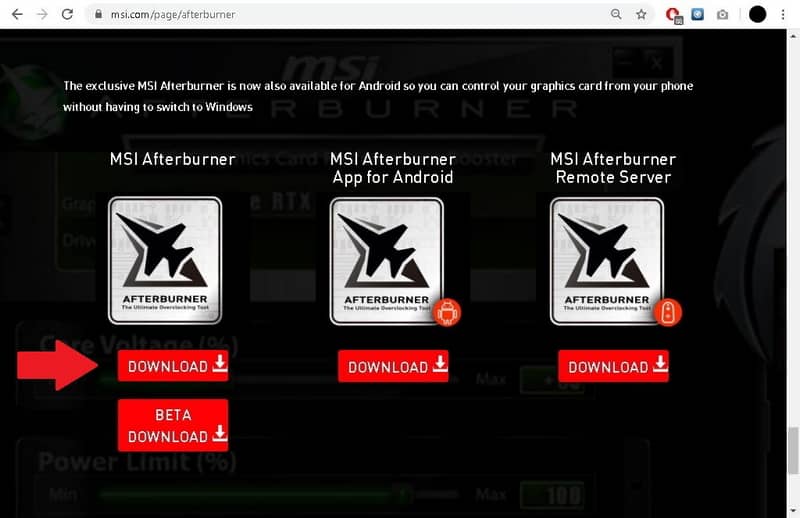
Descargar la aplicación
- El primer paso para tener instalado adecuadamente MSI Afterburner en tu ordenador es descargarlo. Podrás descargarlo a través de su página oficial, a la que podrás acceder a través del siguiente enlace MSI AFTERBURNER.
- Para descargar la utilidad deberá dirigirse hasta casi el final de la página. Encontrará tres veces el logo de MSI Afterburner, ya que la aplicación tiene las opciones básicas para el ordenador, pero a su vez también está presente dentro de Android y para servidores.
- En nuestro caso tan sólo deberás presionar en el botón Download, ubicado debajo del icono de MSI Afterburner
- El programa pesa aproximadamente 50 MB, con lo cual la descarga será bastante rápida.
Instalar la aplicación
- El proceso de instalación de la aplicación es normal, es decir es el mismo que con cualquier otro programa.
- Lo primero que debes hacer es descomprimir la carpeta que se ha descargado con anterioridad. Ahora ejecuta el Setup de MSI Afterburner.
- Selecciona idioma de la instalación, en nuestro caso sería Español y de clic sobre siguiente.
- Concluya la instalación de manera normal habilitando todas las opciones que aparezcan y al final presione sobre Instalar.
- Cuando haya culminado el proceso es momento de configurar la aplicación.
Configurando MSI Afterburner
- Abre la aplicación de manera normal a través del enlace creado en el escritorio o en el menú de inicio.
- Presiona sobre las opciones de configuración, a las que accederás a través del engranaje clásico destinado para esta función.
- Dirígete hacia la pestaña Monitorización.
- Busca entonces todas las opciones que quieras que se muestran en pantalla y habilítalas. Para activarlas adecuadamente basta con seleccionar cada una de ellas y elegir la opción Mostrar información en pantalla.
- Notarás que cada opción ha sido habilitada correctamente porque aparecerá señalada en propiedades con la descripción OSD.
- Una vez hayas terminado con el proceso es cuestión de presionar sobre Aceptar.
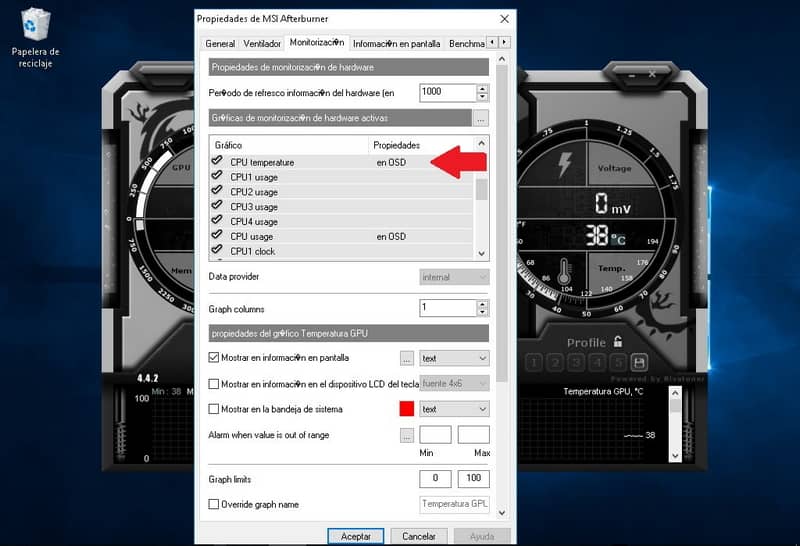
Mediante este procedimiento ya debería aparecer toda la información que habilitaste, incluida la temperatura del CPU, aspecto del que debes estar muy consciente, evaluando el modelo de procesador que tienes, por otra parte si ves que las temperaturas están muy altas, deberías considerar aplicar pasta térmica.
Si tienes dudas en relación a lo que señalamos antes, puedes visitar esta guía en la que aprenderás qué es la pasta térmica, para qué sirve y cuáles son sus funciones, ya que se trata un elemento indispensable para mantener en buen estado nuestro ordenador.
Finalmente, en relación a la aplicación, muchas veces es necesario además de ejecutar MSI Afterburner, tener abierto RivaTuner, programa que se instala por defecto con nuestra aplicación. Ten en cuenta esto último, ya que es motivo común de que no se ejecute adecuadamente el programa.